納品日:2019-12-26
都道府県:東京
メーカー:FUJIFILM
機種名:DocuCentre-VI C2264
![]()
![]()

「原稿の向きを間違えて印刷ミスをしてしまった」という経験がある方も多いのではないでしょうか。オフィス業務に慣れている方でも、コピー機(複合機)で用紙や原稿の向きをうっかり逆にセットしてしまうことは少なくありません。
コピー機の向きでよくあるお悩み:
原稿や用紙の向きを誤ると、印刷のやり直しが発生し、時間も用紙もムダになってしまいます。毎日のように使うコピー機だからこそ、基本的な入れ方や置き方を一度きちんと整理しておくことが大切です。
そこで本記事では、印刷するための基本的な用紙の入れ方や原稿の正しい置き方をわかりやすく解説します。給紙トレイ・手差しトレイ・原稿ガラス・ADF(自動原稿送り装置)など、よく使う部分ごとの向きも整理してご紹介します。
コピー機の印刷で「向き」でよく迷ってしまう方は、ぜひ本記事を参考にしながら、明日からの印刷ミスを減らしていきましょう。


監修者
千々波 一博
(ちぢわ かずひろ)
保有資格:Webリテラシー/.com Master Advance/ITパスポート/個人情報保護士/ビジネスマネージャー検定
2004年から通信業界で5年間営業として従事。その後、起業して他業種に進出。OFFICE110に営業で入社し、月40~60件ほどビジネスホン・複合機・法人携帯などを案内。現在は既存のお客様のコンサルティングとして従事。
2004年から通信業界で5年間営業として従事。その後、起業して他業種に進出。OFFICE110に営業で入社し、月40~60件ほどビジネスホン・複合機・法人携帯などを案内。現在は既存のお客様のコンサルティングとして従事。
コピー機(複合機)の給紙トレイを正しく使うことで、紙詰まりを減らしながらスムーズに印刷できます。
コピー機(複合機)に用紙をセットする際は、基本的に「紙トレイ(給紙トレイ)」を使用します。給紙トレイは引き出し状になっており、一度に多くの用紙をストックできるため、業務での連続印刷に向いています。
ここでは、給紙トレイを使って印刷する場合の用紙の入れ方や、紙詰まりを防ぐための注意点を分かりやすく解説します。
コピー機の用紙セットだけでなく、コピー機の基本的な使い方全般について知りたい方は、こちらの記事も参考にしてください。
給紙トレイは、よく使うサイズの用紙を数百枚〜数千枚まとめてセットしておきたいときに便利な給紙方法です。
多くの複合機では、A3・B4・A4・B5といった複数サイズの用紙を、それぞれ別の段の給紙トレイにセットできます。4段給紙トレイの場合、A4を2段、A3とB5を1段ずつといった構成にすることも可能です。
一般的なオフィスではA4サイズの使用頻度が高いため、A4専用トレイを複数段用意しておき、図面や資料など大きめの印刷が必要なときだけA3トレイから出力する、といった運用がよく行われます。
また、社内でしか使わないメモや下書き用資料に限って、裏紙を専用トレイに入れて運用している企業もあります。
給紙トレイの使い方の例:
給紙トレイが足りない場合は、オプションでトレイを増設することも可能です。ただし、その分導入コストは上がります。まずはオフィスでよく使う用紙サイズや枚数を把握し、ムダのない構成で給紙トレイを準備することが大切です。
普通紙なら向きをあまり気にせずセットできますが、裏紙やロゴ付き用紙は印刷したい面や向きを正しくそろえてセットすることが重要です。
基本的に、新品の普通紙を使用する場合は、裏表や上下の向きを厳密に気にする必要はありません。多くの複合機は、どちら向きにセットしても問題なく印刷できるように設計されています。
一方で、裏紙やレターヘッド・ロゴ付き用紙などを使う場合は、印刷したい面や向きが決まっているため、セット方法に注意が必要です。
裏紙を使用する場合は、印刷したい面(白紙側)を下向きにして給紙トレイにセットします。
複数枚セットするときは、白紙面がすべて下向きになっているかをあらためて確認してからトレイを閉じるようにしましょう。向きが混在していると、意図しない面に印刷されたり、紙詰まりの原因になったりします。
レターヘッドやロゴ付き用紙を使用する場合は、「縦レイアウト/横レイアウト」や「片面/両面」によって、セットする向きや上下が変わります。
とくに、ロゴの位置や余白をきれいに揃えたい場合は、事前にテスト印刷を行い、正しい向きや重なり方を確認しておくと安心です。

引用:Canon公式サイト
上記はCanon製複合機の例であり、メーカーや機種によって用紙の向きが異なる場合があります。実際に運用する前に、取扱説明書やメーカー公式サイトで「ロゴ付き用紙のセット方法」「レターヘッド用紙のセット方法」などを確認し、少量でテスト印刷してから本番印刷を行うようにしましょう。

給紙トレイに用紙を入れるときのちょっとした工夫で、紙詰まりや印字トラブルを大きく減らせます。
紙詰まりが起こると、用紙を取り除いたり、印刷をやり直したりといった手間がかかるだけでなく、作業が中断されて業務効率も落ちてしまいます。ここでは、給紙トレイで印刷する際に意識しておきたい代表的なポイントをご紹介します。
給紙トレイを使うときの主な注意点:
新品の用紙をセットする前に、束を軽く持ち上げて空気を含ませるように、紙をパラパラとほぐしてから給紙トレイに入れましょう。
紙と紙の間に少し空気が入ることで、用紙同士がくっつきにくくなり、複数枚同時に送られてしまうトラブルや紙詰まりの発生を防ぎやすくなります。
コピー機(複合機)での印刷には、基本的に「普通紙」を使用することが推奨されます。
再生紙や裏紙は静電気を帯びやすく、用紙同士がくっつきやすいため、内部で2枚以上まとめて搬送されて紙詰まりを引き起こすケースがあります。実際に、裏紙の多用をやめて普通紙へ切り替えたことで、紙詰まりがほとんど発生しなくなった例も少なくありません。
裏紙を使うことで用紙コストは削減できますが、紙詰まりや故障リスクが上がる点を考慮すると、重要な業務や本番印刷では普通紙を使うほうが安心です。
ホチキスで綴じていた資料をそのまま裏紙として給紙トレイにセットすると、ホチキスの針やクリップ、テープ片などが原因で紙詰まりが発生するおそれがあります。
裏紙を使用する場合は、ホチキスの針やクリップ、付箋・メモなどの異物が残っていないか必ずチェックしましょう。
また、ホチキスを外した裏紙についても注意が必要です。ホチキス跡の小さな穴がローラー部などに引っかかり、紙詰まりの原因となるケースがあります。こうしたリスクを考えると、裏紙の給紙トレイ運用は最低限にとどめるのがおすすめです。
用紙の端が折れていたり、破れていたりすると、それだけで紙詰まりの原因になります。
新品の用紙でも、箱や包装から出すときに角を引っかけてしまい、気づかないうちに端が折れていることがあります。給紙トレイにセットする前に、束の上下や角をざっと確認し、折れや傷のある用紙は取り除いておきましょう。
用紙は湿度の影響を受けやすく、湿気が高い環境では紙が水分を吸って波打ったり、反り返ったりします。一方、乾燥しすぎていると紙がパリパリになり、これも給紙不良や紙詰まりの原因になりがちです。
いずれの場合も、給紙トレイ内で用紙がまっすぐ揃わず、搬送時のトラブルにつながる可能性があります。コピー用紙は直射日光を避け、湿気や乾燥が極端になりにくい場所で保管するようにしましょう。
コピー機(複合機)本体も同様に、湿気や温度変化の影響を受けにくい場所に設置しておくと、安定した印刷品質を保ちやすくなります。
給紙トレイには、それぞれ「最大積載枚数」が設定されています。トレイ内部には、用紙を積み上げてよい高さの目安となる目盛りやマークが付いています。
この目盛りを超えて用紙をセットすると、用紙がうまく分離されずに複数枚同時に送られたり、ローラー部で引っかかったりして紙詰まりを起こしやすくなります。面倒でも、補充時は目盛りを確認し、最大積載枚数を守るようにしましょう。
紙詰まり対策をひと通り試してもトラブルが頻発する場合は、無理に分解したりせず、保守契約をしているサポート会社や販売店に早めに相談することが大切です。
手差しトレイを使うと、封筒やハガキなど特殊な用紙にも柔軟に印刷できます。
コピー機(複合機)の「手差しトレイ」は、通常のコピー用紙とはサイズや厚さが異なる用紙を使いたいときに便利な機能です。給紙トレイに常備している用紙を入れ替えずに済むため、ちょっとした特殊印刷にもすぐ対応できます。
ここでは、手差しトレイを使うシーンや、用紙の入れ方・向き・注意点までをまとめて解説します。
日常の印刷は給紙トレイを使い、特殊な大きさ・種類の用紙だけを手差しトレイで扱うのが基本です。
多くのオフィスでは、社内資料や通常の文書はA4などの普通紙を給紙トレイにセットして印刷します。一方で、封筒やハガキ、レターヘッド付きの用紙、少量だけ印刷したい裏紙など、「いつもとは違う用紙」を使いたいときに手差しトレイが活躍します。
手差しトレイを使うことが多い用紙の例:
ハガキ印刷用ソフトウェアや宛名印刷ソフトと連携させて、年賀状や案内状を効率よく作成するといった使い方も一般的です。
封筒やハガキなどは、種類ごとに「向き」と「上下」を意識してセットすることが大切です。
ここでは、封筒・ハガキ・裏紙・レターヘッド/ロゴ付き用紙の代表的なセット方法をまとめます。メーカーや機種によって向きが異なる場合もあるため、あくまで目安として確認してください。
封筒に印刷する場合は、フラップ(ふた)を開いたままの場合と、閉じてセットする場合がありますが、基本的には「印刷したい面を下向き」にして手差しトレイにセットします。
例として、富士フイルムのセット方法は次のように案内されています。
引用:富士フイルム公式サイト
フラップ部分にのりやシールが付いている封筒の場合は、用紙の流れやのりの位置によってセット方法が変わることがあります。
引用:富士フイルム公式サイト
また、透明のフィルム窓がついた「窓付き封筒」は、印刷時の熱でフィルム部分がわずかに溶けてしまう場合があります。軽度の変形であれば使用できるケースもありますが、見た目や封筒の強度に影響する可能性もあるため注意が必要です。
窓付き封筒への印刷を検討している場合は、事前に封筒のサンプルを販売店やサポート窓口に提示し、使用できるか相談しておくと安心です。
ハガキには、通常の郵便はがき(100×148mm)と往復ハガキ(148×200mm)があります。どちらの場合も、封筒と同様に印刷したい面を下向きにして手差しトレイへセットします。
引用:富士フイルム公式サイト
なお、ハガキをまとめてセットする際は、反りや曲がりがないかを確認し、軽くパラパラとほぐしてからトレイに入れると搬送が安定しやすくなります。
裏紙を使用する場合も、印刷したい面を下にして手差しトレイにセットします。
その際、用紙の角が折れていないか、破れやヨレがないかをよく確認し、束をきちんと揃えてからセットすることが大切です。角が潰れていたり、紙が波打っていたりすると、搬送時に引っかかりやすくなります。
レターヘッドとは、用紙の上部に企業名や住所、ロゴマークなどがあらかじめ印刷されている用紙のことです。正式な文書や見積書・請求書などでよく使用されます。
レターヘッドやロゴ付き用紙に印刷する場合は、上下と表裏を間違えずにセットすることがとても重要です。向きを誤ると、会社名やロゴが逆向きに印刷されてしまうことがあります。
例として、Canonの手差しトレイでのセット方法は次のように案内されています。
引用:Canon公式サイト
メーカーや機種によって、「印刷面を上にする/下にする」「綴じ側を手前にする/奥にする」などの指示が異なる場合があります。正式文書に使用する前に、必ずテスト印刷を行い、向きが正しいか確認しておきましょう。
複合機の手差しトレイを使用した印刷方法については、こちらの記事で詳しく解説していますのでぜひご参考ください。
手差しトレイは便利な一方で、用紙の選び方やセット方法を誤ると紙詰まりや故障の原因になります。
特殊用紙を扱うぶん、給紙トレイよりもトラブルが起こりやすい面もあります。ここでご紹介するポイントを押さえたうえで、正しく安全に活用していきましょう。
手差しトレイを使うときの主な注意点:
コピー機(複合機)の機種によって、手差しトレイで使用できる用紙の種類や厚さ、サイズは異なります。
対応していない用紙を無理に通そうとすると、紙詰まりだけでなく、定着部や搬送部の故障につながる可能性があります。まずは取扱説明書やメーカーサイトで、対応している用紙サイズ・厚さ・推奨枚数を事前に確認しておきましょう。
一般的に、次のような用紙は手差しトレイで使用できるケースが多いです。
手差しトレイで使用できることが多い用紙の例:
ただし、同じ「普通紙」でも銘柄や厚さによって適合しない場合もあるため、大量印刷の前には少量でテストしておくと安心です。
実務では、宛名ラベルや整理用ラベルを印刷するために、コピー機の手差しトレイでラベル紙を使用するケースも見られますが、多くの機種ではラベル紙の使用は推奨されていません。
印刷中にシール部分がはがれてコピー機内部のドラムやローラーに貼り付くと、紙詰まりや画質不良、部品破損などのトラブルを引き起こすおそれがあります。この場合、保守契約の対象外となり、実費での修理対応になるケースも少なくありません。
ラベル印刷が必要な場合は、専用ラベルプリンターの利用や、メーカーが「対応可」と明示しているラベル紙+印刷条件を使用するなど、安全な方法を検討することをおすすめします。
原稿の入れ方と向きを正しく押さえておくと、狙った位置・向きでミスなくコピーできます。
コピーしたい原稿をセットする方法は、大きく分けて「原稿ガラスにセットする方法」と「原稿送り装置(ADF)にセットする方法」の2種類があります。原稿の種類や枚数によって、どちらを使うのが適しているかが変わります。
原稿送り装置(ADF:Automatic Document Feeder)は、原稿を差し込むだけで自動的に1枚ずつ読み取ってくれる機能です。一方、原稿ガラスは、本や冊子、名刺など形や厚みのある原稿のコピーに向いています。
ここでは、それぞれの特徴と「どちらの面を上/下に向けてセットするか」を分かりやすく解説します。
原稿セット方法の基本:
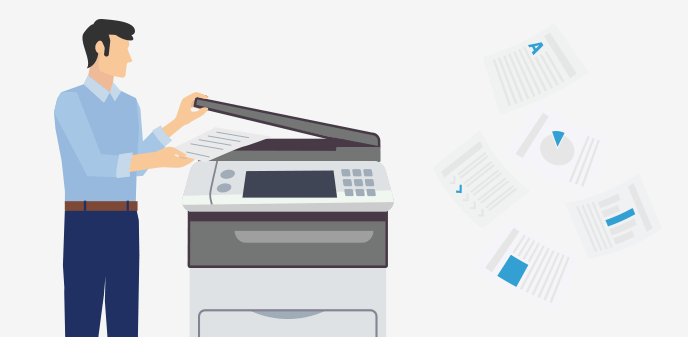
原稿ガラスを使うときは、コピーしたい面を下向きにしてガラス面に密着させるのが基本です。
コピー機(複合機)の上部にある原稿ガラスは、平らで広いガラス面になっており、ホチキス留めされた資料や、本を見開きでコピーしたいときに便利です。厚みのある冊子や、折り目のついた資料なども、ガラス面に直接押し当てることできれいに読み取れます。
また、名刺やレシートなどの小さい原稿は、原稿送り装置(ADF)では正しく搬送できないことが多いため、原稿ガラスを使ってコピーします。
原稿ガラスにセットするときのポイント:
原稿ガラスは1回につき1面ずつの読み取りですが、そのぶん原稿の位置を微調整しやすく、レイアウトを確認しながらコピーしたいときにも適しています。

普通紙の資料をまとめてコピーしたいときは、原稿面を上向きにして原稿送り装置(ADF)にセットします。
原稿送り装置(ADF)は、普通紙の原稿をまとめてセットすることで、自動的に1枚ずつ読み取りながらコピーしてくれる機能です。一度に複数枚をスキャンできるため、ページ数の多い資料でも短時間でコピーできるのが大きなメリットです。
ADFを使うときの原稿セットのコツ:
ADFは効率的な一方で、折れやホチキス、付箋などの付いた原稿は紙詰まりの原因になります。その場合は、ホチキスを外して整えたうえで利用するか、原稿ガラスに1枚ずつ置いてコピーするようにしましょう。
コピー機の導入から日々のトラブル対応まで、私たちOFFICE110がまとめてサポートします。

コピー機の印刷は丁寧に扱っていても、紙詰まりやエラー、画質の不具合などがどうしても発生します。無理に直そうとして内部を傷つけてしまうと、かえって故障を悪化させてしまうことも少なくありません。
トラブルが起きたときは、ご自身で分解や無理な操作をする前に、まずはサポート会社に相談するのが安心です。
私たちOFFICE110は、複合機の導入から定期メンテナンス、トラブル時の対応までを一気通貫でサポートしています。業界トップクラスの保守体制を整えており、紙詰まりや故障などのトラブルにも、できるだけ早く駆けつけて対応できる体制を整えています。
また、「紙がよく詰まる」「どうも印刷がかすれる」「使い方が合っているか不安」など、ちょっとしたお悩みや操作の疑問にもオペレーターが丁寧にお答えします。気になることがあれば、遠慮なくご相談ください。
さらに、複合機に精通したスタッフが多数在籍しているため、印刷枚数やご予算、レイアウトや用紙の使い方などを踏まえたうえで、お客様の業務に合った最適な機種・導入方法をご提案できます。
OFFICE110にお任せいただけるポイント:
コピー機(複合機)のことでお困りごとやご相談がありましたら、まずは私たちOFFICE110にお気軽にお問い合わせください。コピー機の使い方から最適な機種選び、トラブル対応まで、専門スタッフが丁寧にサポートします。
用紙の入れ方と向きを正しく理解しておくことで、紙詰まりや印刷ミスを減らし、コピー機をストレスなく活用できます。
コピー機(複合機)では、給紙トレイ・手差しトレイ・原稿ガラス・原稿送り装置(ADF)など、使う場所によって用紙や原稿のセット方法が変わります。どのトレイにどの向きで入れるかを押さえておくことが、トラブルを防ぐ第一歩です。
日常的な印刷には「給紙トレイ」を使い、封筒やはがき、レターヘッドなど特殊な用紙には「手差しトレイ」を使うのが基本です。また、原稿ガラスは厚みのある資料や名刺などに、原稿送り装置(ADF)は普通紙の複数枚原稿に向いています。
この記事のポイント:
また、実際に大量印刷をする前には、少量でテストプリントを行い、向きや位置を確認してから本番印刷をすると安心です。特に封筒やレターヘッドなど、上下が決まっている印刷物ではテストが有効です。
コピー機(複合機)の基本的な使い方と用紙の扱い方を押さえて、業務の効率化とトラブル削減につなげていきましょう。



お問い合わせ後、
内容のヒアリング

見積書・保守契約の説明
各種資料の提出

納品日の日程調整

設置工事~完了

ご納得頂けるまで何度で
も対応いたします。

中古は新品同様までクリ
ーニングをしたS級品。

工事費も業界最安値で
ご提示します。

各種お支払い方法をご
用意しました。